Przed użyciem skanowania WSD
O skanowaniu WSD
W tym paragrafie opisano, jak ustawić komputer do korzystania z funkcji skanowania WSD. Aby korzystać z funkcji skanowania WSD, musisz zainstalować urządzenie w komputerze.
Możesz ustawić skanowanie WSD z funkcją skanowanie do komputera lub zdalne skanowanie za pośrednictwem sieci.
Aby skorzystać ze skanowania WSD, musisz podłączyć urządzenie do komputera z zainstalowanym (za pośrednictwem sieci): Windows 10/Windows 8.1/Windows 8/Windows Vista/Windows 7/Windows Server 2012/Windows Server 2012 R2/Windows Server 2008/Windows Server 2008 R2
Sprawdź połączenie sieciowe, przed rozpoczęciem poniższej procedury.
Konfiguracja skanowania WSD
Aby korzystać z funkcji skanowanie do komputera (Skanowanie WSD), jak i funkcji skanowanie zdalne (Skanowanie WSD) za pomocą połączenia WSD, postępuj zgodnie z poniższą procedurą.
-
Naciśnij [Ustawienia urządzenia] na panelu dotykowym.
-
Naciśnij
 lub
lub  kilka razy, aby wybrać [Admin Setup (Ustawienia administratora)].
kilka razy, aby wybrać [Admin Setup (Ustawienia administratora)]. -
Wprowadź login i hasło administratora, a następnie naciśnij [OK (OK)].
Domyślną nazwą i hasłem administratora są odpowiednio "admin" i "aaaaaa".
-
Naciśnij [Ustawiania skanera].
-
Naciśnij [Ustawienia skanowania WSD].
-
Sprawdź, czy [Skanowanie WSD] jest ustawione na [Aktywne].
Notatki
Naciskanie [Skanowanie WSD] powoduje przełączanie pomiędzy [Aktywne] i [Nieaktywne].
-
Naciskaj [Wstecz] aż do ukazania się ekranu głównego.
Instalowanie urządzenia jako urządzenie WSD w komputerze
Zainstaluj urządzenie jako urządzenie do skanowania WSD, w komputerze z systemem Windows, który obsługuje funkcję skanowania WSD.
Uwaga
-
Jeśli komputer do skanowania WSD rozpoznaje to urządzenie, a adres IP tego komputera został zmieniony, to musisz wykonać rejestrację od początku. Odinstaluj urządzenie, a następnie zainstaluj je ponownie.
-
Przed rozpoczęciem instalacji, sprawdź czy wyszukiwanie sieciowe jest włączone.
Od [Panel sterowania], kliknij [Sieć i Internet]> [Centrum sieci i udostępniania]> [Zmień zaawansowane ustawienia udostępniania], określ opcję [Włącz odnajdowanie sieci] na [Odnajdowanie sieci], a następnie kliknij przycisk [Zapisz zmiany].
Notatki
Możesz zarejestrować do 50 komputerów w urządzeniu.
Instalowanie urządzenia w komputerze
-
W menu [Start (Start)] wybierz [Computer (Komputer)] i wybierz [Network (Sieć)].
Zostaną wyświetlone urządzenia, które są podłączone do sieci.
-
Kliknij prawym przyciskiem ikonę MC873 w oknie [Urządzenia wielofunkcyjne] i wybierz polecenie [Instaluj].
W przypadku wyświetlenia okna dialogowego [Kontrola konta użytkownika] kliknij [Tak].
-
Gdy na pasku zadań wyświetlony zostanie dymek z komunikatem informującym o zakończeniu instalacji, kliknij ten dymek, aby wyświetlić informacje szczegółowe, a następnie kliknij [x (Zamknij)].
Sprawdź instalację urządzenia na komputerze w następujący sposób.
Sprawdzanie czy urządzenie jest podłączone do komputera
-
Naciśnij [Skanuj] lub
 przycisk (SKANUJ).
przycisk (SKANUJ). -
Naciśnij [Skan do komputera].
-
Naciśnij [Wybierz podłączony PC].
-
Naciśnij [Poprzez skan. WSD].
-
Sprawdź, czy komputer jest wyświetlany w urządzeniu jako miejsce przeznaczenia połączenia dla skanowania WSD.
Ustawianie pozycji składania wzdłużnego dla skanowania dwustronnego
Aby ustawić pozycję składania przy skanowaniu dwustronnym wykorzystując funkcję skanowanie do komputera i skanowanie zdalne za pośrednictwem skanowania WSD, postępuj zgodnie z poniższą procedurą.
-
Naciśnij [Ustawienia urządzenia] na panelu dotykowym.
-
Naciśnij
 lub
lub  kilka razy, aby wybrać [Admin Setup (Ustawienia administratora)].
kilka razy, aby wybrać [Admin Setup (Ustawienia administratora)]. -
Wprowadź login i hasło administratora, a następnie naciśnij [OK (OK)].
Domyślną nazwą i hasłem administratora są odpowiednio "admin" i "aaaaaa".
-
Naciśnij [Ustawiania skanera].
-
Naciśnij [Ustawienia skanowania WSD].
-
Naciśnij [Składanie].
-
Wybierz pozycję składania.
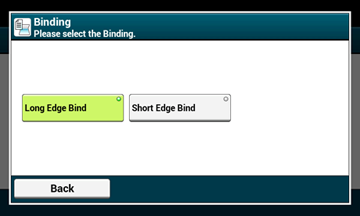
-
Naciskaj [Wstecz] aż do ukazania się ekranu głównego.

